OSのバージョンアップをしてからmailソフトのWindows Live メールが開かない、もしくは起動しなくなったという事例が多々あります。よく見られる現象が、次のようなメッセージがポップアップ画面に表示されるという点です。
「Windows Live メールを起動できませんでした。正しくインストールされていない可能性があります。ディスクの空き容量とメモリが不足していないことを確認してください。(0x80041161)」
他にも多くのエラー状況があり、一概にこの方法とはいえませんので、メールアプリ『Windows Live メール』を正常に起動させるための対処・改善の方法をいくつかご説明します。エラーの解除に是非、お試し下さい。
メールトラブルの対処方法5選 トラブル対処法32選 outlook インストール copytrans drivers installer windows live メール サーバー エラー windows live mail ダウンロード windows live メール バックアップ windows live photo gallery
メールが開かない:再起動
Windows Live メールが正常に起動しない場合は、ソフトを再起動させてみましょう。
もし終了できない場合は、タスクマネージャーを開き、「プロセス」タブ内の《Windows Live メール》というプロセスを終了させてください。
もしくは、タスクマネージャの「詳細」タブから《wlmail.exe》という項目を終了させて下さい。
これらのプロセスを終了後に、もう一度Windows Live メールを起動します。これでも起動しない場合は、パソコン自体を再起動してみましょう。
ウイルス対策ソフトとの関連
パソコンにインストールしたウイルス対策など、セキュリティ関連ソフトが原因となり、起動しない場合があります。
セキュリティソフトによって違いがありますが、セキュリティソフトの設定からWindows Live メールの使用を許可する設定をしてみたり、一旦セキュリティソフトを終了させて調べてみましょう。
※セキュリティソフトを停止させる場合は、パソコンのセキュリティ性能が低下しますのでご注意ください。
更新プログラムを最新の状態にする
Windows 更新プログラムは最新の状態になっているでしょうか?そうでなければ、そこが原因となりWindows Live メールが起動しない場合があります。
Windows Updateを実行して、Windows 更新プログラムを最新の状態にしてからWindows Live メールを起動させてみましょう。
※Windows 10のWindows Updateへのアクセス方法は、スタートメニューから《設定 → 更新とセキュリティ》です。
管理ツールを操作する
上記の方法で起動しない場合のほとんどが、Windows サービスのある《Windows Live ID Sign-in Assistant》が停止状態にある時です。
※OSのバージョンによっては、《Microsoft Account Sign-in Assistant》という名称となります。
このWindows サービスが停止状態でしたら、以下の手順で開始してみましょう。
1. コントロールパネルから、《管理ツール → コンピューターの管理》を開きます。
2.《サービスとアプリケーション → サービス》の手順で開きます。
3. 一覧から《Windows Live ID Sign-in Assistant》もしくは《Microsoft Account Sign-in Assistant》を見つけたら選択して《サービスの開始》をクリックします。
※またはダブルクリックしてプロパティを開き《開始》をクリックします。
上記の手順でサービスを開始させたら、管理ツールを閉じパソコンを再起動させ、Windows Live メールを起動させてみましょう。
Fix itで解決(OS制限あり)
Windowsの更新プログラムでインストールした修正ファイルが原因となっている可能性があります。
マイクロソフト社で提供している診断ツール《Fix it》を使い、問題解決させます。
Microsoft サポート > KB2454826 のインストール後に Windows Live Mail が停止するか、起動に失敗する
※Fix itのOS動作対象は以下のバージョンのみですのでご注意ください。
・Windows 7
・Windows Server 2008
・Windows Server 2008 R2
・Windows Vista
ソフトを再インストールする
※現在、Windows Live メールはサポートを終了しています。
以下の手順でWindows Essentialsのアンインストールを使い、一旦ソフトをアンインストールさせ、再インストールします。
1.《http://g.live.com/1rewlive4arp/wlarp.exe》でアンインストールファイルをダウンロードします。
2. ダウンロード完了後にファイルを起動させます。《OK》もしくは《はい》をクリックすると自動的に処理されます。
3. 《http://g.live.com/1rewlive5-all/ja/wlsetup-all.exe》からインストールファイルをダウンロードします。
4. ダウンロード完了後にファイルを起動させ、Windows Live メールを再インストールします。
※Windows EssentialsのOS対象はソフトのバージョンにより違いがあります。詳細はこちら
●ダウンロードの方法はこちらの記事も参考にして下さい。
●メールの設定方法はこちらの記事も参考にして下さい。
「Windows Live メール」のメールを設定する方法を画像付きで解説
※現在、Windows Live メールはサポートを終了しています。


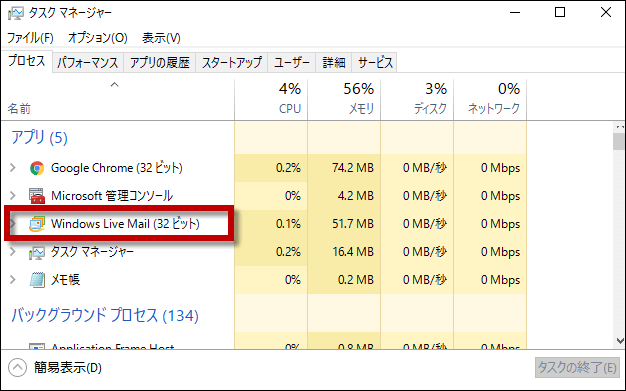
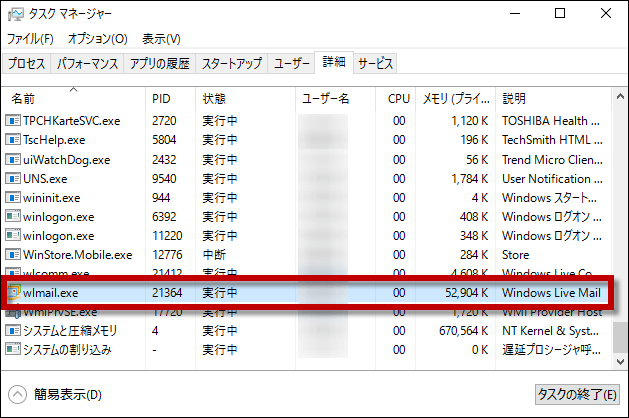
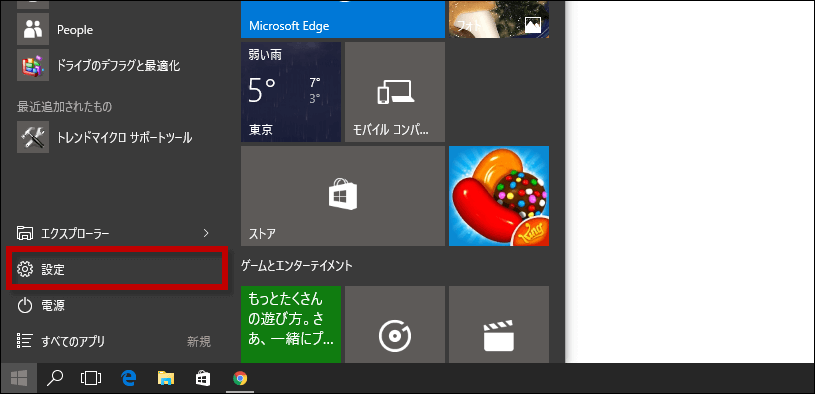
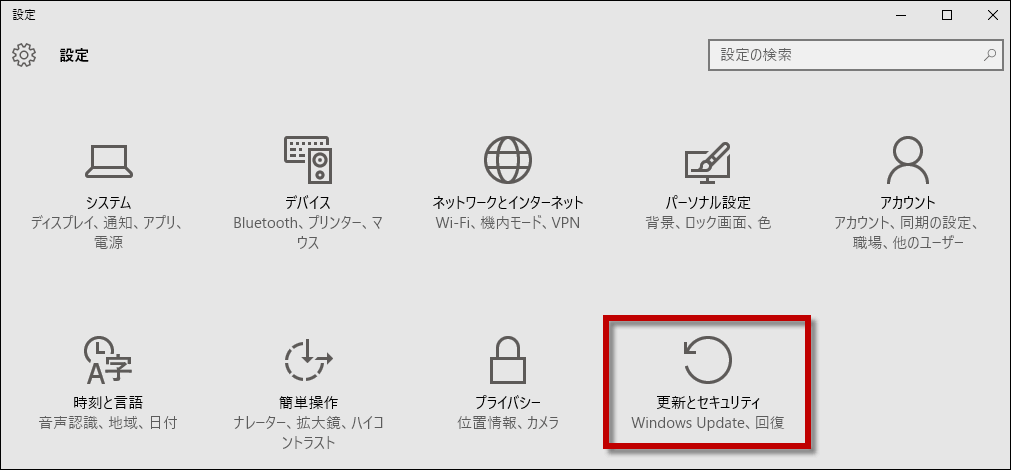
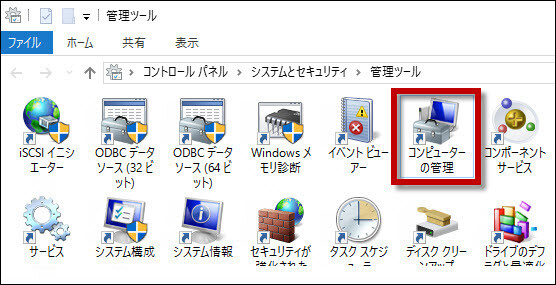
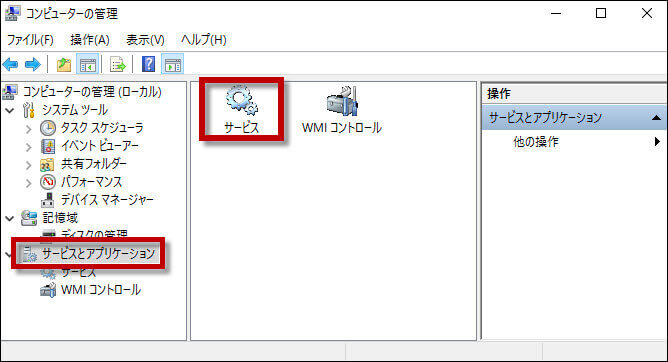
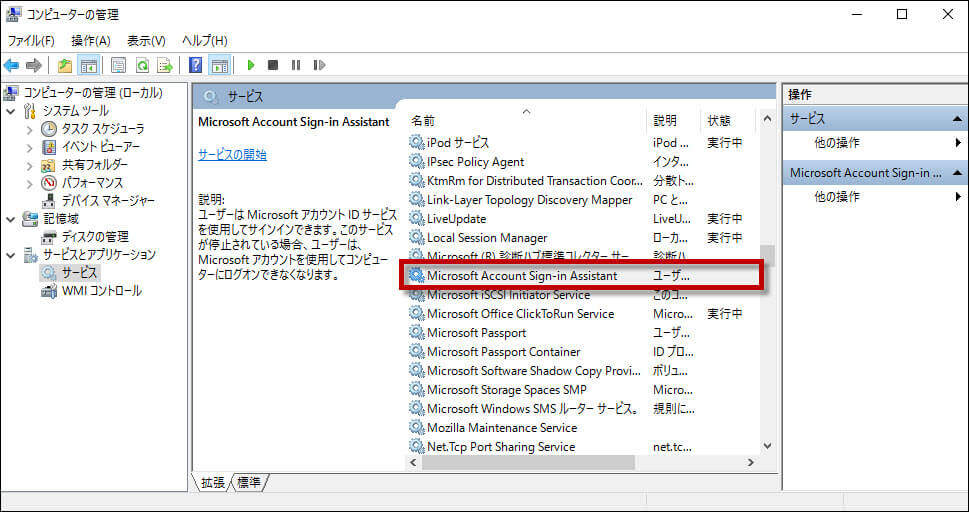
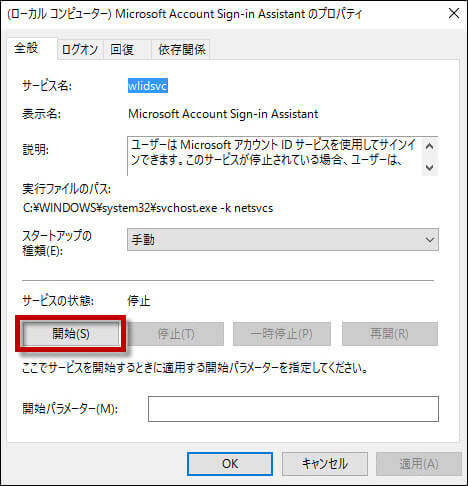
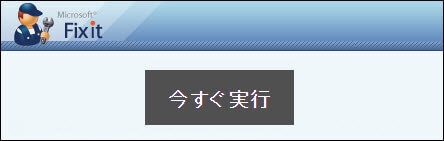
-3.jpg)




